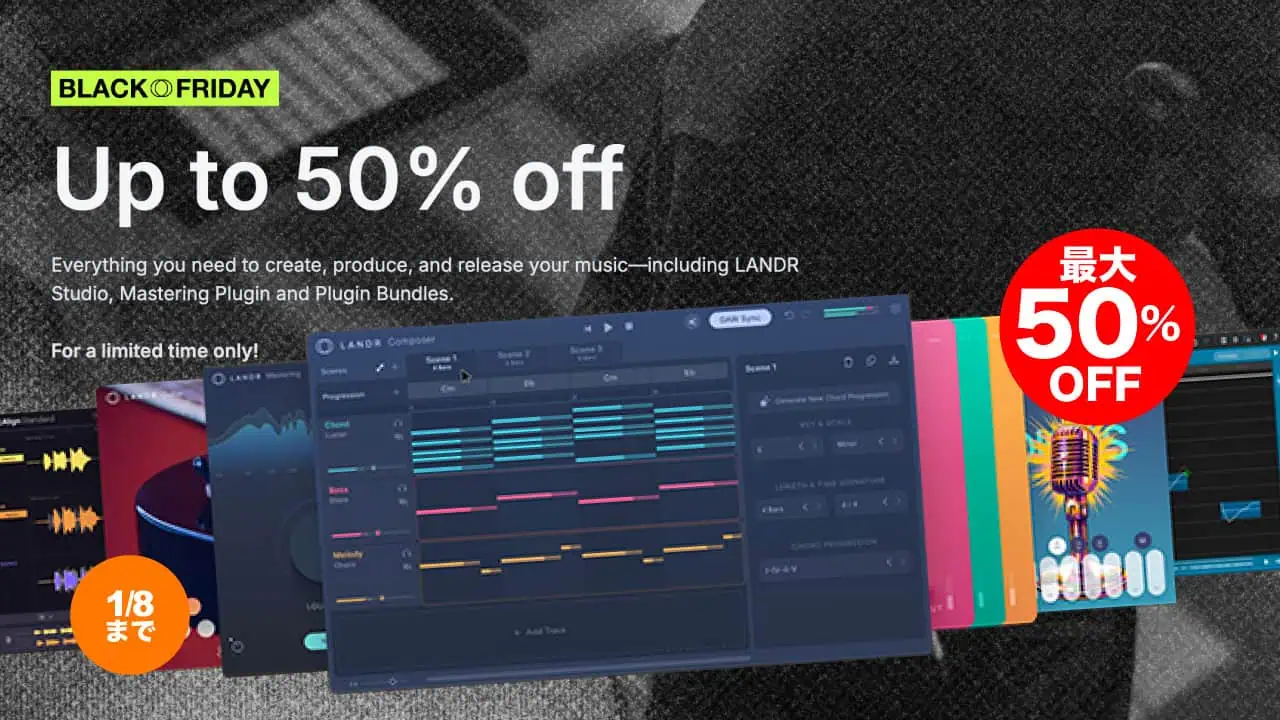無料で利用できるウェーブテーブルシンセ「Vital」。
無料にもかかわらず評価の高い人気ソフトシンセです。
そんなVitalはどういった特徴があるのか?無料版で十分なのか?有料版も購入してレビューします。
導入するメリットやデメリット・注意点、インストール・アクティベーション方法、使い方や無料配布されているプリセットもまとめています。
是非参考にしてください。
ソフトシンセに関するまとめや無料で使えるおすすめのフリーソフトシンセは以下の記事にまとめています。
 【2025年】ソフトシンセおすすめ最新24選と比較!最強はどれ?人気プラグインの使い方まで解説
【2025年】ソフトシンセおすすめ最新24選と比較!最強はどれ?人気プラグインの使い方まで解説  【随時更新】フリーソフトシンセおすすめを厳選!無料VSTプラグイン(スタンドアロンあり)最新一覧
【随時更新】フリーソフトシンセおすすめを厳選!無料VSTプラグイン(スタンドアロンあり)最新一覧 1. Vital Audio「Vital」とは?
Vitalは、無料でも利用可能なウェーブテーブルソフトシンセサイザーです。
よく人気のウェーブテーブルシンセXfer Records「SERUM」と比較され、無料版SERUMとも呼ばれています。
そう呼ばれるだけあって仕様も少し似ている印象です。
 ソフトシンセ「Serum」使い方やレビューとセール情報!無料プリセットまとめや買い方・購入方法も解説
ソフトシンセ「Serum」使い方やレビューとセール情報!無料プリセットまとめや買い方・購入方法も解説 Vitalは3つのプランとサブスクリプションがあり、Basicプランでは無料で利用することができます。
横にスクロールできます▼
| プラン | Subscribe | Basic | Plus | Pro |
| 価格 | 月5ドル | 無料 | 25ドル | 80ドル |
| プリセット | 定期的なプリセットパックを無料で提供 | 75 | 250 | 400以上 |
| ウェーブテーブル数 | 5ドル/月のクレジットでストア購入※ | 25 | 70 | 150 |
| テキストからウェーブテーブル作成 | 無制限 | 1日5リクエスト | 1日5リクエスト | 無制限 |
| 操作画面カスタマイズ | 追加スキンあり | なし | なし | 追加スキンあり |
| プライベートDiscord | あり | なし | なし | あり |
| 優先的なサポート | あり | なし | なし | あり |
※サブスクリプション料をPlusやProのパック購入に使用することができます。サブスクリプションをキャンセルしてもすべてを保持できます。この他にサブスクリプションでは、新しい機能やプラグインをいち早く手に入れることもできます。
<補足>ウェーブテーブルとは?
初代ウェーブテーブルシンセサイザー「PPG WAVE」(2.2と2.3があります)
ウェーブテーブルはサンプルデータ、または波形を合成したりしながら複数の波形形状を含むテーブルを使用して音を作る方式です。
あらゆる波形を合成し、波形間をモジュレーションできるのでアナログシンセサイザーと違いオシレーターの種類が豊富で細かくエディットできる点が特徴です。
 Waldorf「PPG 3.V」使い方やレビューとセール情報!名機ウェーブテーブルシンセモデルソフト
Waldorf「PPG 3.V」使い方やレビューとセール情報!名機ウェーブテーブルシンセモデルソフト 2. 導入するメリット
無料ですので、誰でもすぐに導入できますが以下のようなメリットが考えられます。
- フリーとは思えないパラメータ
- 操作画面がわかりやすい
- 簡単に拡張できる
フリーとは思えないパラメータ

パラメータは痒いところまで手が届いている仕様で、有料シンセと比べてもかなり充実しています。
また無料版でも有料版でもほぼ変わりなく、十分に細かく作り込むことができます。
個人的に特に良いと思ったのはユニゾン機能です。ADVANCEDビューからかなり細かく音作りすることができ、様々なパラメータにユニゾンの広がりを持たせることが可能です。
操作画面がわかりやすい

SERUMもわかりやすい操作画面ですが、Vitalはさらにもう一歩わかりやすくなっていると感じました。
無料ですし、初心者の方がウェーブテーブルシンセを知る上でかなりおすすめです。
ADVANCEDビューのANALYSISや右上角にある波形画面から変化がわかりやすいです。
簡単に拡張できる
無料版のBasicは
- ウェーブテーブルは25種類
- プリセット75種類
と少なめですが、自分で追加・拡張することができます。
このあたりの自由度はSERUM同様に高いものがあります。
しかも、Vital用のプリセットはたくさん無料配布されています。(下記にてまとめています。)
また、ウェーブテーブルはSERUMのウェーブテーブルも取り込むことも可能です。SERUM用に配布されているようなウェーブテーブルやSERUMのデフォルトウェーブテーブルは全て使うことができます。
3. 利用する前に知っておくべき注意点・デメリット
しかしながら、利用する前に知っておくべき注意点もいくつかあります。
- デフォルトプリセットは使いどころを選ぶものが多い
- 重い
- たまに動作が怪しい
デフォルトプリセットは使いどころを選ぶものが多い
個人的には、無料プランのプリセットは、変わってるものが多いなと思いました。
様々なサウンドデザイナーによる個性あるプリセットで良いのですが使い所を選ぶものが多い印象です。
重い
使い方によっては重くなる場合があります。デフォルトプリセットもかなり負荷の高いものが含まれています。
たまに動作が怪しい
パラメータなどに支障はないですが、画面が真っ黒になったり、Skinを変えると一瞬変な色になったり、たまに画面がおかしい場合がありました。
4. 口コミ・評判を紹介!
Vitalに関する口コミ・評判をまとめました。
無料版でもかなり評価が高いソフトシンセです。
まじでvitalとかいうシンセやばすぎる。
この前作りかけてボツにしたEDMっぽい曲。
VITALっていうシンセ、無料版だけでも十分使える。
まだ使い方を把握してなくてプリセットを少しいじるくらいしかできてませんが、久々にこれわっ!
というシンセに出会ってしまいました。
しかし、先程引用リツイートしたvitalというシンセ。結構イイですよ!サブスクプランとかでプリセットやウェーブフォームが増えるとかLFOが増えるとかみたいですがFree版で十分!新しいシンセは作曲のイマジネーションを掻き立ててくれます。
引用:Twitter
5. 無料配布プリセット・ウェーブテーブルまとめ
Vitalの無料で配布されているプリセットやウェーブテーブルをまとめました。
無料版を拡張したい方はダウンロードして追加しましょう!
- Black Lotus Audio(VITALプリセット)
- Producerschool(VITALプリセット)
- Ghost Syndicate(VITALプリセット)
- muted.io(VITALプリセット)
- SNFK MUSIC(VITALプリセット)
- Fragment Audio(VITALプリセット)
- Proven Sounds(VITALプリセット)
- Dessert Audio(VITALプリセット)
- Ghosthack(VITALプリセット)
- Venus Thoery(VITALプリセット)
- Vicious Antelope(VITALプリセット)
- nekomimi_STRaw(VITALプリセット)
- Free Wavetables(ウェーブテーブル)
- STANDALONE MUSIC(ウェーブテーブル)
- Sound Terminal(ウェーブテーブル)
※ウェーブテーブルはSERUM用のものもありますが、Vitalでも使用できます。
Vitalプリセットをサンプルから生成「MicroMusic」
ウォータールー大学のソフトウェア工学科の学生グループによって作られたオーディオサンプルからVitalプリセットを生成する「MicroMusic」が無料配布中です!
WindowsのみでMacでは利用できませんのでご注意ください。ただし、Webバージョンもあります。
 【無料】MicroMusic無償配布!オーディオサンプルからフリーシンセVitalプリセットを生成するAIジェネレーター
【無料】MicroMusic無償配布!オーディオサンプルからフリーシンセVitalプリセットを生成するAIジェネレーター ウェーブテーブルの追加方法

波形画面をクリックして、「Add Folder」から簡単にフォルダを追加できます。
※SERUMのデフォルトウェーブテーブルフォルダはSERUMを起動して右上MENUから「Show serum presets folder」を選択して開き「Tables」と書かれたフォルダになります。TablesフォルダをAdd Folderから選択することでVitalに取り込むことができます。
プリセットの追加方法

上部横三本線から、「Import Bank」でプリセットをインポートすることができます。
6. 有料版にすべき?Proにしてみた感想

Proを購入して、まずはじめに思ったのはこれ全部ダウンロードしないとダメなの?でしたが、実際は1つインストールすると全てインストールされたので、全部ダウンロードする必要はありません。
有料版になるとウェーブテーブルやプリセットが大幅に増えますが、元々自由度が高く、無料プリセットなどの配布も盛んですのでしなくてもいいかなといった印象です。
ただし、Proやサブスクリプションで制限なしで利用できるテキストからウェーブテーブルを作成するText to Wavetable(下記の使い方にて解説)に魅力を感じる人は課金しても良いかもしれません。Proでも80ドルと他の有料シンセに比べるとかなり安くすみます。
7. インストール・アクティベーション方法
Vitalのインストール・アクティベーション方法は簡単で以下の4STEPで完了します。
- Vital Audioでユーザー登録、購入(Basicの場合は無料)
- マイアカウントからVitalおよびパック(Factory Content)をダウンロード
- Vitalを起動してメールアドレス、パスワードでログイン
- ダウンロードしたFactory Contentをクリックしてインストール
8. 使い方を解説
Vitalは公式のマニュアルがまだ出ていませんが、ざっくり使いながら解説していきます。
長くなりますので、今回は第1弾として続きは別記事にて解説しています。
 無料シンセサイザーVitalの使い方②
無料シンセサイザーVitalの使い方② OSC1〜3

オシレーターは全部で3つあります。基本的に全てのモジュールは左上のまるボタンからオンオフすることができます。
LEVEL:オシレーターのレベルを調整できます。
PAN:パンニングを調整できます。
送り先:LEVEL、PANの下にあるメニューからOSCの送り先を選択できます。FILTER1、2の他にエフェクトやダイレクトアウトも可能です。

PITCH:左側は1度ずつ±48のTranspose、右側は±100で1度調整できるTuneです。真ん中のボタンは、TransposeをC〜Bの中で制限することができます。
例えばC、E、Gを選択するとTransposeはC、E、Gの時のみ発音されます。Global Snapボタンを押すことで、モジュレーションなどでアサインした場合も同様に制限できます。
波形画面

波形画面は左下から2D、3D、SPから選択できます。上部メニューからウェーブテーブルのプリセットを選択し、右下鉛筆マークから波形編集ができます。
右スライダー:右側に付いている縦のスライダーではテーブルを移動することができます。3D画面にするとテーブルの移動がわかりやすいと思います。
Text to Wavetable

Pro、サブスクリプションで無制限に利用できるテキストからウェーブテーブルを作成する機能で、波形画面を右クリックし、Text to Wavetableを選択。文字を入力して、右下から言語を選択します。するとテーブル上でテキストが読み上げられます。
波形編集
波形編集画面はSERUMと似ていて、下部にテーブル、上部に波形、真ん中に倍音とそれに対応した位相があります。下部で選択したテーブル(ひし形マーク)を真ん中や上部で編集することができます。
波形はドラッグして描くことができる波形と、上部では編集できないものがあります。
描くことができる波形

上部でドラッグして波形を描くことができる他に、真ん中の棒線はハーモニクス(上段)とそれに対応した位相(下段)を調整できます。
GRID X、Y:それぞれ数値を上下にドラッグすることで縦、横のグリッドを追加してグリッドの点と点を結んで波形を編集することができます。
〇〇 BLEND:X、Yの隣で選択できるBLENDはテーブルの変化の仕方を変更できるいくつかのスタイルがあります。
サンプル波形

こちらの場合は、真ん中パラメータで以下のものが調整できます。
POSITION:テーブルの位置(波形の紫色部分)を調整できます。紫色部分を左右にドラッグして調整することも可能です。
WINDOW SIZE:紫のサイズ(波形サイズ)を調整できます。
WINDOW FADE:選択された範囲にフェードを入れます。
BLEND STYLE:テーブルのブレンドの仕方をプリセットから変更できます。
PHASE STYLE:テーブルの位相スタイルをプリセットから変更できます。

Audio File Source:多くのものは開始位置と終了位置などにひし形マークがありますが、ダブルクリックすることでウェブテーブル上に新しいマークを作成でき、そのマークを選択してその位置の波形を編集することができます。
Add Modifier:波形を変化させる装飾を追加できます。Audio File Sourceのテーブルに応じて追加でき、テーブル同様に変化させることができます。
Add Source:ファイルや自分で描いた波形を追加することで、Audio File Sourceを変化させます。
これら追加したひし形マークやSource、Modifierは右クリックしてRemoveから削除できます。

PHASE:左側で位相位置と右側でランダム性を追加します。画面右上角にある波形をみると変化がわかりやすいと思います。
UNISON、PHASE下にある2つのノブは波形を変化させる様々なモードを追加できます。
Spectral Morph:左側はスペクトラルモーフィングで11のモードがあります。
Wave Moprh:右側は波形モーフィングで、OSC 2、3、サンプルからの変調も可能です。
UNISON:左側でボイス数、右側でDetuneを調整できます。

UNISONは上部ADVANCEDから詳細な設定ができます。
UNISON BLEND:ユニゾンのブレンド量を調整できます。
UNISON STEREO:ユニゾンのステレオ幅を調整できます。
TABLE SPREAD:ウェーブテーブル広がりを調整できます。
SPECT SPREAD:Spectral Morphに広がりを持たすことができます。
DIST SPREAD:Wave Moprhに広がりを持たすことができます。
STACK:ユニゾンだけでなく、オクターブやスケールで重ねることができます。
SMP

ノイズなどのサンプルを付け加えることができます。鍵盤マークでキーに追従してピッチが変わり、ループマークで繰り返し、両方矢印で順再生・逆再生を繰り返し、クロスした矢印でランダムな開始位置になります。
FILTER

フィルターは2つ搭載されています。右上部メニューからフィルターを選択し、画面の周りのスライダーで以下の設定できます。
- 上スライダー:ローパス/バンドパス/ハイパスなどブレンドして調整できます。
- 右スライダー:レゾナンスを調整できます。
- 下スライダー:カットオフを調整できます。
それぞれのオシレーターからフィルターに送る設定ができますが、フィルター側からも左下で受け取るものを選択できます。FILTER1、2を直列にすることも可能です。
DRIVE:歪みを調整できます。
MIX:フィルターのミックスを調整できます。
KEYTRK:キーに追従してフィルターが変化します。
ENVELOPE

エンベロープは他のソフトシンセ同様にENV 1がアンプ用のエンベロープです。ADSRとHOLD、そして単純に開始位置を遅らせることができるDELAYが搭載されています。
モジュレーションをアサインする方法は、それぞれENV 1〜3の下にカーソルを合わせると、まるボタンがあらわれます。あとはドラッグして好きなパラメータにアサインすると完了です。モジュレーション量は、アサインしたパラメータもしくはENV 1〜3の下に円グラフがあらわれるのでそれを上下にドラッグして調整できます。
※上部MTRIXビューからモジュレーションを追加すると最大で6つのエンベロープが利用できます。
LFO

LFOは右上部メニューからプリセットを選択できますが、自分で細かく描くことも可能です。左上角から描く線形を選択し、「数字 – 数字」の部分はX、Yのグリッドをあらわしています。その隣の曲線マークは線形を直線ではなく丸みをつけます。
画面下スライダー:Trigger、Envelopeモードでは開始位置、Sustain Envelopeではホールド位置などモードによって変わる基準位置を設定します。
MODE:画面下スライダーを基準とした様々なトリガーモードを設定できます。
FREQUENCY:左側で◯分の◯拍子・秒数、右側で音価や秒に設定してLFOの周波数(速さ)を決定します。
SMOOTH:LFOを滑らかに移動させます。
DELAY:開始位置を遅らせます。
STEREO:ステレオでずらして左右のLFOに差をつけます。
※上部MTRIXビューからモジュレーションを追加すると最大で8つのLFOが利用できます。
RANDOM

STYLEから様々なスタイルが選択できるランダムなLFOです。基本的にはLFO同様にアサイン、設定して動作できます。
※上部MTRIXビューからモジュレーションを追加すると最大で4つのRANDOMが利用できます。

VOICES:同時発音数を1〜32まで調整できます。
BEND:ピッチベンドのレンジを調整できます。
VEL TRK:キーによってベロシティが変化します。
SPREAD:ステレオ幅を調整できます。
まとめ
Vitalは無料とは思えない操作性、パラメータで拡張性も高いソフトシンセです。
特に初心者の方がウェーブテーブルシンセを知る上ではかなりおすすめできます。
この記事が参考になれば幸いです。
質問等ございましたらコメント欄からどうぞ!